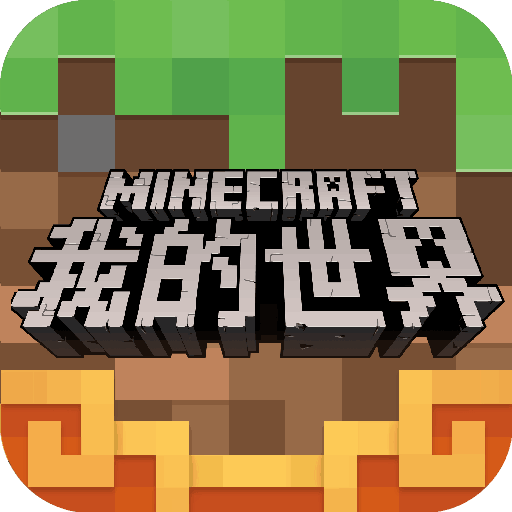我的世界皮肤怎么做 免费制作器下载
大家可以通过MCSkin3D皮肤编辑器,进行我的世界皮肤的制作和使用。此编辑器支持在3D视图下编辑,也支持2D视图编辑,还支持3D 2D各一半视图的编辑。
皮肤制作器下载
皮肤制作视频
1、首先我们要下载好软件
2、打开后,主界面有四个按钮,分别为创建皮肤,加载皮肤,菜单。
3、点击创建皮肤后,我们会来到一个新的界面。右上角的方向按钮是用来调整视角的,+和-是用来放大和缩小的,另外还有一个照相机模式和菜单按钮。
4、打开菜单,我们可以保存我们创建好的皮肤,还可以加载下载好的皮肤,Export是分享自己的皮肤,而Reset Skin是重置皮肤,
5、我们可以在网上下载网友制作好的皮肤,然后通过这个软件打开,并用3d模式来查看皮肤,对不满意的地方进行修改,最后储存起来就可以了。


青绿色的区域是软件的菜单栏,就像我们常用的软件菜单布置一样,所以就不作过多的解释了。
橘色的区域是支持多个皮肤同时管理/浏览/操作的窗口,包括了皮肤目录的新建,外部皮肤的载入,重命名/上传等常用功能,(比如我有一大堆皮肤杂乱无章地存储在电脑里,那么就可以在这个窗口进行统一管理,所有皮肤就一目了然了。)
黄色的区域是色板区,这里很有心地加了3种取色模式-色块取色,RGBA(A就是alpha透明,意思是支持皮肤透明),HSLA(色调/饱和度/亮度/透明 - 这一种模式个人倾向于在皮肤最后添加细节时使用,过渡色很自然地就可以做出来了。)
蓝色的区域是常用工具栏,包括撤销/重做,基本绘图工具,视图,和部位显示/隐藏选项等。基本上可以只用这里的工具就能做出皮肤。
紫色的区域就是工作区了,皮肤的实际效果很直观地展示在这里。
工作区的模式可以通过菜单设置,有3D(如图),2D(就是皮肤图),和混合(同时显示3D和2D)模式。这3种模式都非常方便,3D模式可以直接在预览模型上涂改,熟悉皮肤图的人就可以用自己擅长的2D模式。当然,同时在混合模式里浏览2种效果也可以提高效率。
粉色的区域显示的是当前选择工具的使用提示,(例如我们现在选择的是工具栏的眼睛图标,那么这里就会显示"摄影机"的使用提示)
网易游戏代理的《我的世界》(Minecraft)手游,你想玩的,这里都有! 全新村庄更新重磅上线,焕然一新的村庄和村民,特色“袭击”玩法开启村庄保卫战。更有第五人格、阴阳师、赛尔号等大波超人气玩法等你来体验! 作为中国顶尖UGC游戏平台,《我的世界》汇聚全球优秀创造者提供海量玩法内容,共同打造更好的游戏大世界! 凭借开放自由的游戏世界、超乎想象的游戏玩法,《我的世界》深受上亿玩家的喜爱。[详情]